cdr可以简单轻松的将图像转换为可编辑的矢量文件,可以很方便大家进行一些矢量图形设计创作,不过对于一些新手来说设置工作区域的边框和颜色等就显得非常重要了,那么cdr怎么设置工作区域的边框和颜色与大小,CDR怎么自定义工作区域的边缘线和颜色与大小,下面小编就给大家带来详细的介绍。
cdr14中文精简版:http://www.cr173.com/soft/22508.html
边框的设置
1、选择“视图”——“显示”——“页边框”
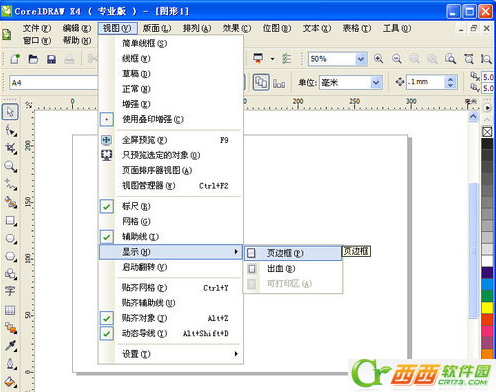
2、选择之后,工作区域页边框消失。
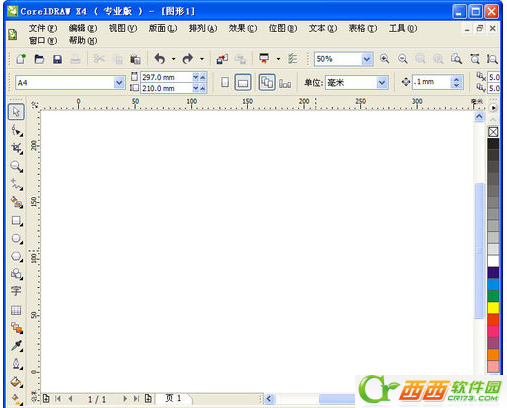
3、设置出血,在输出印刷的时候都是需要留出血的。
选择“视图”——“显示”——“出血”,如图,
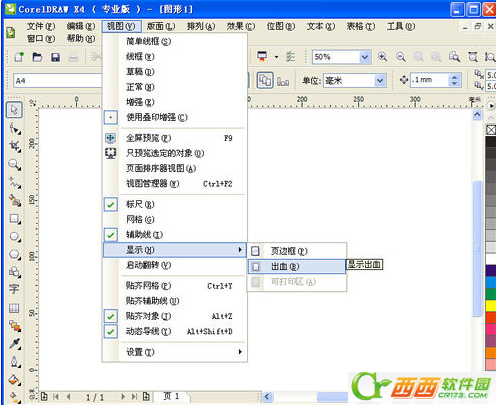

4、边框和出血位置是可以重叠出血的。
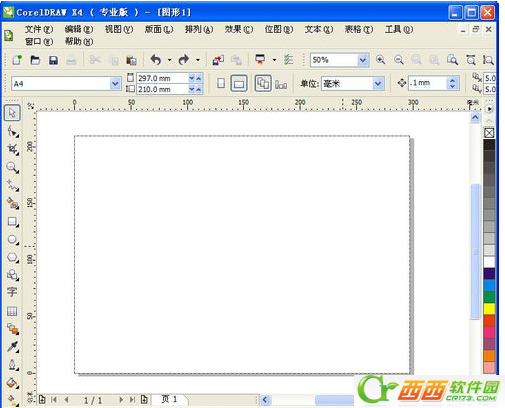
颜色设置
1、左键双击工作区域的边框
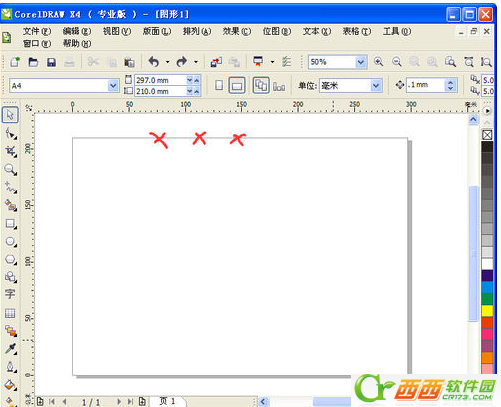
2、弹出设置框。如图,选择“页面”——“背景”,背景设置有三个选择。分别是:无背景,纯色,位图。按需要设置即可(这里选择红色)
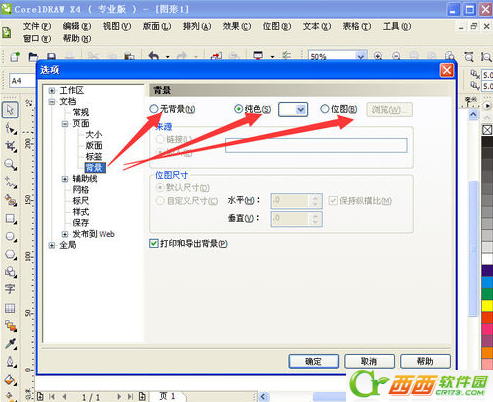
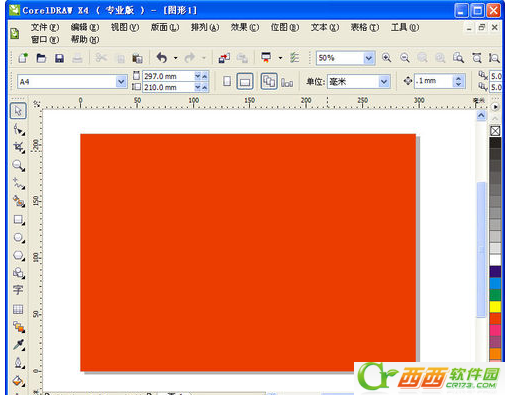
大小设置
1、颜色设置步骤1,左键双击工作区域的边框,然后弹出设置框,如图,选择“页面”——“大小”然后进行设置。红色箭头指向的位置,大小、宽度、方向、出血等设置。按需设置就行

2、这里简单设置,后确定
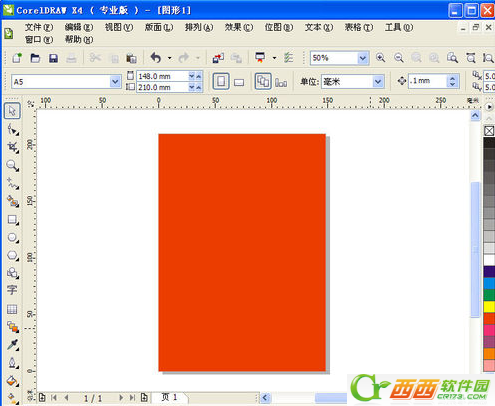
这就是小编给大家带来的cdr设置工作区域的边框和颜色与大小详细方法了,希望对大家有用。


 喜欢
喜欢  顶
顶 难过
难过 囧
囧 围观
围观 无聊
无聊





